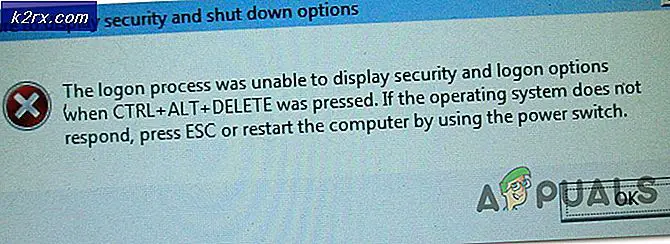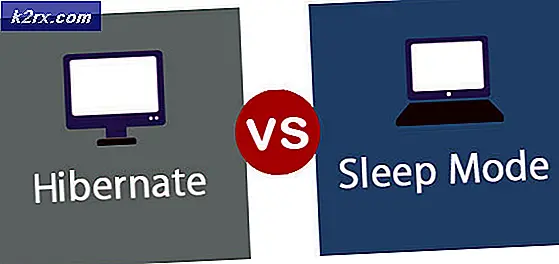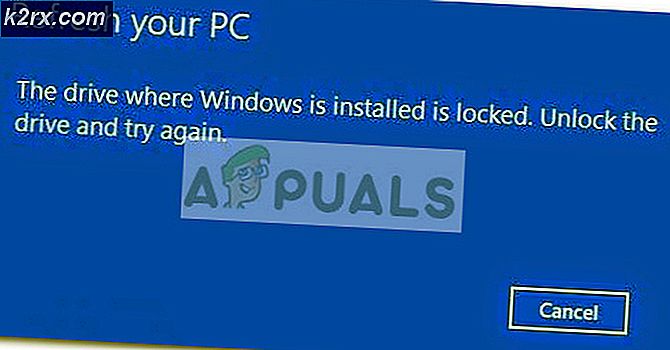VLC Media Player ile Web Kameranızı Nasıl Kaydedersiniz?
Web kamerasını kaydetmek, kullanıcının sistemlerine kurması gereken üçüncü taraf bir kayıt cihazı gerektirir. Bununla birlikte, kullanıcının zaten VLC'si varsa, web kamerası kaydedici olarak da çalışabilir. Birçok kullanıcı, VLC'nin video ve müzik oynatmak için kullanılan bir medya oynatıcı olmadığını merak edecek mi? Evet, ama aynı zamanda video kaydetme ve web kamerası gibi cihazların yakalanması için özellikler de sağlar. Bu yazıda, VLC media player kullanarak web kameranızı kaydetmenin ne kadar kolay olduğunu size göstereceğiz.
VLC Capture Device Özelliğine Sahip Kayıt Web Kamerası
VLC medya oynatıcı, en iyi her tür video dosyasını sorunsuz bir şekilde oynatmak için bilinir. Buna ek olarak, VLC media player, oynatabileceği veya yayınlayabileceği her şeyi kaydedebilir. VLC, video sinyalini kameranın çıkışından dönüştüren ve ardından VLC ortam yürütücüsüne yönlendiren Capture device adlı bir özelliğe sahiptir. Bu özelliği kullanarak, web kamerası VLC media player aracılığıyla kolayca video. Web kameranızı VLC'ye kaydetmek için aşağıdaki adımları izleyin:
Bilgisayarınızda zaten VLC'nin kurulu olduğundan emin olun, yoksa resmi VLC Media Player web sitesinden indirebilirsiniz.
- Açık VLC masaüstündeki kısayolu çift tıklayarak veya Windows arama özelliğini arayarak.
- Tıkla Medya menü çubuğundaki menüyü seçin ve Yakalama Cihazını Aç seçeneği.
- Burada seçmeniz gerekiyor video cihazı web kamerası olarak ve seçin ses aygıtı kullanmakta olduğunuz mikrofon olarak.
Not: Masaüstünü VLC aracılığıyla da kaydetmek için Yakalama modunu masaüstüne de değiştirebilirsiniz. - Tıkla Gelişmiş seçenekler aşağıda düğmesi. Değiştirebilirsin en boy oranı ve video kare hızı burada istersen.
- Seçenekleri ayarlamayı tamamladığınızda Oyna düğmesine basın ve canlı web kamerasını VLC'de göstermeye başlayacaktır.
- Tıkla Görünüm menü çubuğundaki menüyü seçin ve Gelişmiş Kontroller seçeneği.
- VLC medya oynatıcınızda kayıt düğmelerini gösterecektir. Tıkla Kayıt Web kameranızı kaydetmeye başlamak için düğmesine basın. Basabilirsiniz Kayıt Kaydı durdurmak için tekrar düğmesine basın.
- Web kamerası kaydedilecek ve video dosyasını bilgisayarınızın video kitaplığında bulabilirsiniz.